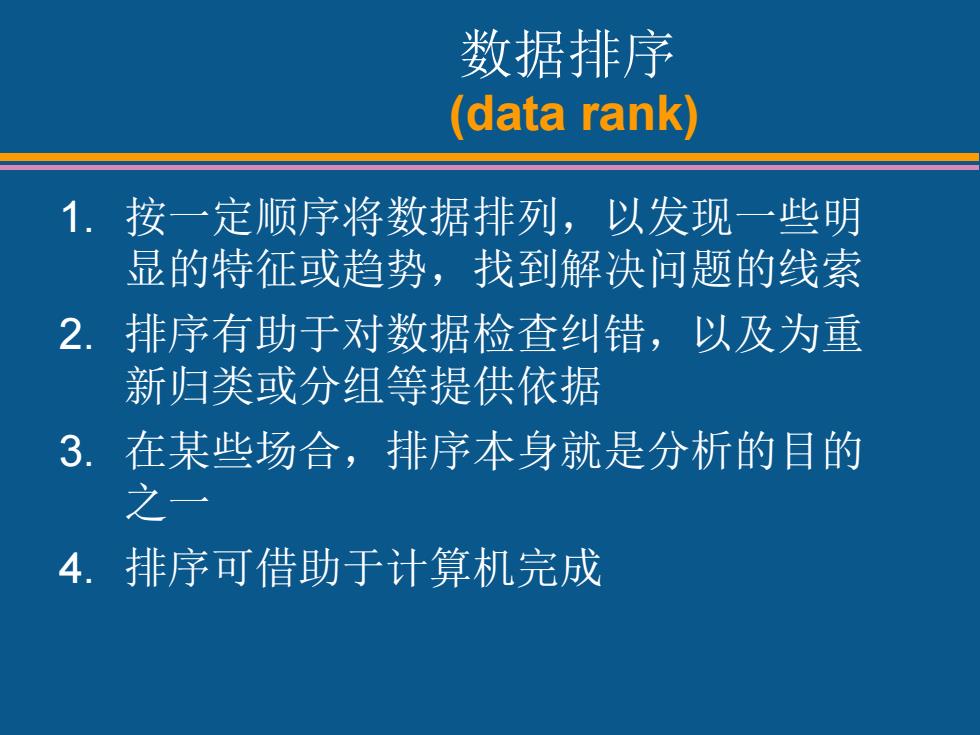
数据排序 (data rank) 1.按一定顺序将数据排列,以发现一些明 显的特征或趋势,找到解决问题的线索 2.排序有助于对数据检查纠错,以及为重 新归类或分组等提供依据 3.在某些场合,排序本身就是分析的目的 之一 4.排序可借助于计算机完成
3 - 12 作者:贾俊平,中国人民大学统计学院 统计学 STATISTICS (第7版) 数据排序 (data rank) 1. 按一定顺序将数据排列,以发现一些明 显的特征或趋势,找到解决问题的线索 2. 排序有助于对数据检查纠错,以及为重 新归类或分组等提供依据 3. 在某些场合,排序本身就是分析的目的 之一 4. 排序可借助于计算机完成

数据排序 (方法) 1.分类数据的排序 字母型数据,排序有升序降序之分,但习惯上 用升序 汉字型数据,可按汉字的首位拼音字母排列, 也可按笔画排序,其中也有笔画多少的升序降 序之分 2.数值型数据的排序 递增排序:设一组数据为x1,X2,…,xn,递增 排序后可表示为:xx2Xm 递减排序:可表示为:x广x2之…>xa
3 - 13 作者:贾俊平,中国人民大学统计学院 统计学 STATISTICS (第7版) 数据排序 (方法) 1. 分类数据的排序 § 字母型数据,排序有升序降序之分,但习惯上 用升序 § 汉字型数据,可按汉字的首位拼音字母排列, 也可按笔画排序,其中也有笔画多少的升序降 序之分 2. 数值型数据的排序 n 递增排序:设一组数据为x1,x2,…,xn,递增 排序后可表示为:x(1)<x(2)<…<x(n) n 递减排序:可表示为:x(1)>x(2)>…>x(n)

统计学 STATISTICS (第7版) 数据透视表 3-14 作意西得平中有人民兴分愿用
3 - 14 作者:贾俊平,中国人民大学统计学院 统计学 STATISTICS (第7版) 数据透视表
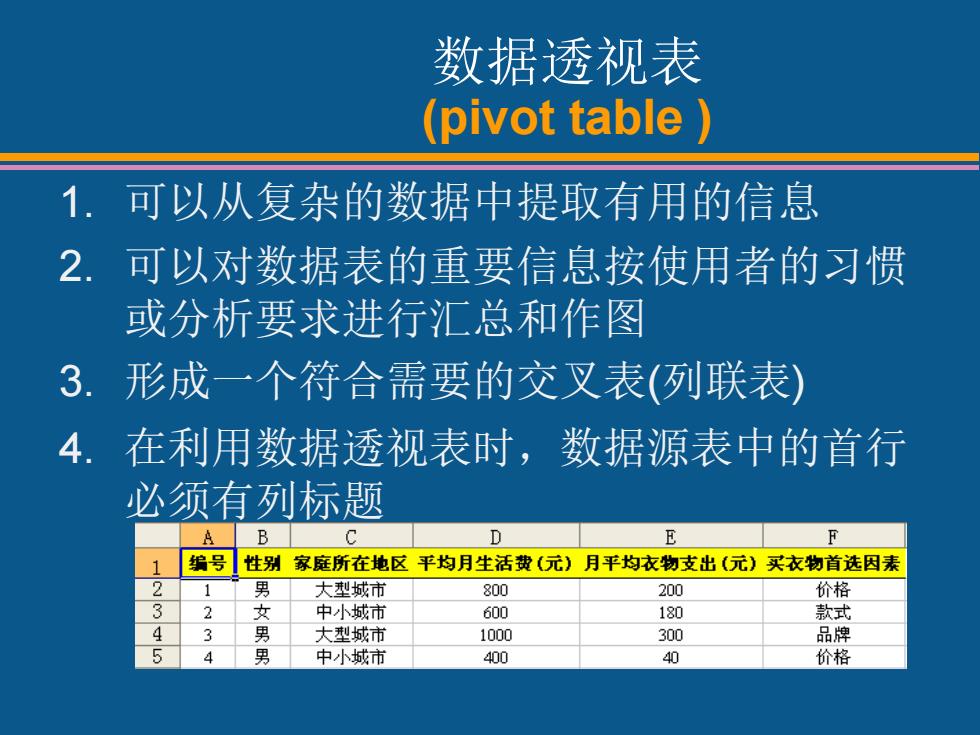
数据透视表 (pivot table 1.可以从复杂的数据中提取有用的信息 2.可以对数据表的重要信息按使用者的习惯 或分析要求进行汇总和作图 3.形成一个符合需要的交叉表(列联表) 4. 在利用数据透视表时,数据源表中的首行 必须有列标题 A B C 编号性别家庭所在地区平均月生活费(元)月平均衣物支出(元)买衣物首选因素 2 罗 大型城市 800 200 价格 3 女 中小城市 600 180 款式 4 3 男 大型城市 1000 300 品牌 5 中小城市 400 40 价格
3 - 15 作者:贾俊平,中国人民大学统计学院 统计学 STATISTICS (第7版) 数据透视表 (pivot table ) 1. 可以从复杂的数据中提取有用的信息 2. 可以对数据表的重要信息按使用者的习惯 或分析要求进行汇总和作图 3. 形成一个符合需要的交叉表(列联表) 4. 在利用数据透视表时,数据源表中的首行 必须有列标题

数据透视表 (用Excel创建数据透视表) 第1步:选择【插入】→【数据透视表】 第2步:在【表/区域】框内选定数据区域(在操作前将光标放在任 意数据单元格内,系统会自动选定数据区域)。选择放置数据 透视表的位置。系统默认是新工作表,如果要将透视表放在现 有工作表中,选择【现有工作表】,并在【位置】框内点击工 作表的任意单元格(不要覆盖数据)。点击【确定】 第3步:用鼠标右键单击数据透视表,选择【数据透视表选项】 在弹出的对话框中点击【显示】,并选中【经典数据透视表布 局】,然后【确定】第4步:将数据透视的一个字段拖至“行”位 置,将“另一个字段”拖至“列”的位置(行列可以互换),再将 要计数的变量拖至“值字段”位置,即可生成需要的频数分布表
3 - 16 作者:贾俊平,中国人民大学统计学院 统计学 STATISTICS (第7版) 数据透视表 (用Excel创建数据透视表) 第1步:选择【插入】→【数据透视表】 第2步:在【表/区域】框内选定数据区域(在操作前将光标放在任 意数据单元格内,系统会自动选定数据区域)。选择放置数据 透视表的位置。系统默认是新工作表,如果要将透视表放在现 有工作表中,选择【现有工作表】,并在【位置】框内点击工 作表的任意单元格(不要覆盖数据)。点击【确定】 第3步:用鼠标右键单击数据透视表,选择【数据透视表选项】, 在弹出的对话框中点击【显示】,并选中【经典数据透视表布 局】,然后【确定】第4步:将数据透视的一个字段拖至“行”位 置,将“另一个字段”拖至 “列”的位置(行列可以互换),再将 要计数的变量拖至“值字段”位置,即可生成需要的频数分布表